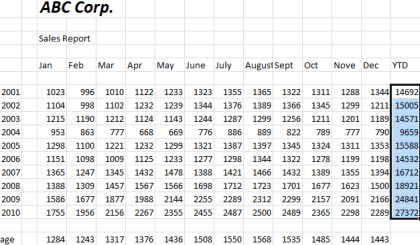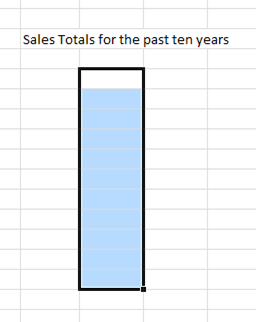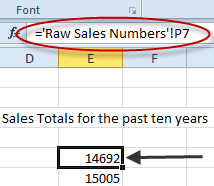Một điều phổ biến cần làm trong Excel là sử dụng một trang tính để thu thập dữ liệu thô, chẳng hạn như tổng doanh số và sau đó sử dụng tab khác hoặc thậm chí là sổ làm việc để tạo tổng kết hoặc báo cáo; điều là mặc dù, làm như vậy yêu cầu bạn liên kết các tế bào đầu tiên. May mắn thay, điều này dễ hơn rất nhiều so với âm thanh.
Để xem cách hoạt động, trước tiên hãy tạo hoặc mở một trang tính có một số dữ liệu trong đó; ở đây, chúng tôi sẽ sử dụng bảng dữ liệu được hiển thị bên dưới:
Đánh dấu và sao chép các ô bạn muốn liên kết, trong trường hợp này là
Sau đó, di chuyển đến địa điểm trong tab mới nơi bạn muốn đặt liên kết của mình và đánh dấu cùng một số ô mà bạn đã bắt đầu bằng tab đầu tiên. Cần lưu ý rằng trong các phiên bản Excel mới hơn, bạn có thể chỉ cần nhấp chuột phải vào bất kỳ đâu và chọn Dán liên kếtthay vì chọn vùng có cùng số ô như lựa chọn ban đầu.
Sau đó nhấp chuột phải vào vùng được đánh dấu, bạn sẽ thấy menu bật lên này:
Hãy tìm nơi Tùy chọn Dán:có sáu biểu tượng để chọn, chúng đại diện, từ trái sang phải: Dán, Giá trị, Công thức, Chuyển đổi, Định dạng và Dán Liên kết.
Để dán dữ liệu từ tab khác của bạn, hãy chọn Dán liên kết.
Lưu ý: Excel 2010/2013/2016, không giống như các phiên bản Excel trước, cho phép bạn xem nội dung sẽ được dán vào trang tính của bạn khi bạn di chuột qua các tùy chọn.
Để xem điều gì đã xảy ra khi bạn dán liên kết của mình, hãy di chuyển đến một trong các ô đã được sao chép và ghi lại nội dung trong ô hiển thị:
Trong ví dụ, “Số bán hàng thô” đề cập đến tên của trang tính gốc, trong khi dấu chấm than được gọi là con trỏ; trong trường hợp này vì nó trỏ đến ô cần theo dõi (P7). Như vậy, trong trang tính này, nội dung của ô E5 trong tab mới là bất kỳ thứ gì trong ô P7 trên tab được gọi là Số bán hàng thô.
Quá trình liên kết giữa sổ làm việc hầu như giống hệt nhau; ngoại lệ, thay vì dán vào trang tính mới, thay vào đó bạn dán vào các ô trong một bảng tính hoàn toàn khác.
Địa chỉ cho một trong các ô đã dán bây giờ trông giống như sau:
Trong trường hợp này, nội dung ô hiển thị đầu tiên rằng đó là một trang tính Excel bên ngoài, sau đó là địa chỉ đường dẫn của tệp, sau đó là tên trang tính và cuối cùng là tên dải ô được tạo tự động cho phạm vi ô được chỉ định.
Ngoài ra, bạn có thể tạo bất kỳ số lượng liên kết nào đến cùng một tập hợp ô như bạn vui lòng. Bất cứ khi nào bạn cập nhật các ô ban đầu, dữ liệu sẽ được cập nhật ở tất cả các vị trí mà bạn đã tạo liên kết.
Liên kết giữa các tab hoặc sổ làm việc là một điều hữu ích cần làm khi bạn muốn có dữ liệu thô ở một nơi và kết quả khác. Điều này đặc biệt đúng với những tấm lớn nơi mà nó có thể trở nên khó khăn để xem cái gì là cái gì; nhóm các kết quả trên tab mới giúp làm rõ bảng tính của bạn và giúp chúng dễ đọc và dễ hiểu hơn.